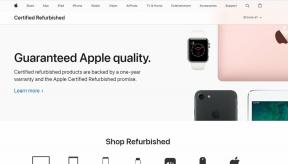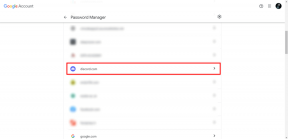8 najlepších spôsobov, ako opraviť Snapchat, ktorý nenačítava snímky
Rôzne / / March 18, 2022
Výmena snímok je zábavný spôsob, ako zdieľať nezabudnuteľné momenty vášho každodenného života. Či už ho používate na udržiavanie kontaktu s priateľmi a rodinou alebo na udržiavanie skóre série, môžu nastať situácie, keď snímky budú trvať večnosť alebo sa na Snapchat nenačítajú.

Oprava takýchto problémy s načítaním na Snapchat s riešeniami uvedenými nižšie by to nemalo trvať dlho. Môžete začať so základnými a postupne sa prepracovať k ťažkopádnejším, aby ste vyriešili problém s nenačítaním snímok na Snapchate. Poďme si ich teda pozrieť.
1. Skontrolujte internetové pripojenie
Môžete začať overením sily vášho internetového pripojenia. Ak je váš internet pomalý alebo nepravidelný, Snapchat môže mať problémy s načítaním príbehov. Spustite rýchly test rýchlosti alebo skúste prejsť na iné sieťové pripojenie a zistite, či to pomôže.
2. Skontrolujte povolenia aplikácie
Ak aplikácia Snapchat nemá potrebné povolenia na prístup k úložisku vášho telefónu alebo k mobilným dátam, aplikácia nebude fungovať tak, ako má. V dôsledku toho môžete mať problémy s načítaním snímok. Tu je návod, ako to opraviť.
Android
Krok 1: Dlho stlačte ikonu aplikácie Snapchat a v zobrazenej ponuke klepnite na ikonu Informácie. Na stránke Informácie o aplikácii vyberte položku Povolenia.


Krok 2: Povoľte všetky povolenia jeden po druhom.

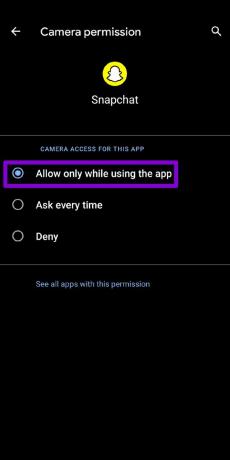
iPhone
Krok 1: Otvorte aplikáciu Nastavenia na svojom iPhone a prejdite nadol a klepnite na Snapchat.

Krok 2: Tu povoľte všetky povolenia.

Po povolení požadovaných povolení reštartujte aplikáciu Snapchat, aby ste videli, že teraz môže načítať príbehy.
3. Skontrolujte, či Snapchat nefunguje
Niekedy môžu problémy so serverom Snapchat viesť aj k zlyhaniu načítania alebo odosielania snímok. Ak to chcete overiť, budete musieť skontrolovať stav servera Snapchat návštevou webovej stránky, ako je napríklad Downdetektor. Sleduje výpadky služieb pre mnohé obľúbené služby vrátane Snapchatu.

Ak Snapchat nefunguje, nemáte inú možnosť, ako počkať, kým problém vyriešia. Dúfajme, že by to nemalo trvať dlho. Sledujte oficiálny Twitter účet Snapchat pre akékoľvek aktualizácie.
4. Vymazať konverzácie
Ak sa vám nedarí načítať snímky iba od niekoľkých vybraných priateľov, môže to byť spôsobené existujúcou vyrovnávacou pamäťou konverzácií. Môžete skúsiť vymazať túto konverzáciu a problém vyriešiť. Tu je postup.
Krok 1: V aplikácii Snapchat klepnite na ikonu Profil v ľavom hornom rohu a klepnutím na ikonu ozubeného kolieska otvorte Nastavenia Snapchat.
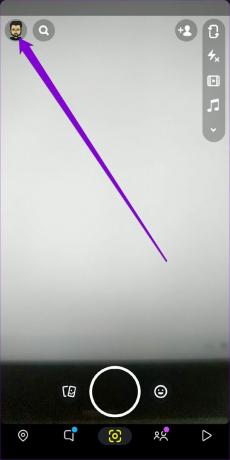

Krok 2: Posuňte sa úplne nadol do časti Ochrana osobných údajov a vyberte možnosť Vymazať konverzáciu.

Krok 3: Klepnite na ikonu krížika vedľa konverzácie, ktorú chcete odstrániť.

5. Odstránenie a opätovné pridanie priateľov
Ak vymazanie konverzácie nepomôže, odstráňte svojich priateľov a znova ich pridajte. Tento trik fungoval pre niekoľkých používateľov pri riešení problému.
Krok 1: Otvorte Snapchat a navštívte profil svojho priateľa, použite ikonu ponuky s tromi bodkami v hornej časti a vyberte možnosť Odstrániť priateľa.


Krok 2: Po zobrazení výzvy vyberte možnosť Odstrániť.
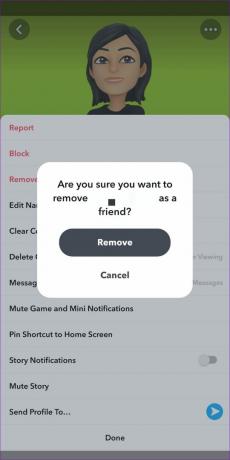
Po odstránení znova pridajte svojho priateľa a skontrolujte, či sa problém vyriešil.
6. Vymazať vyrovnávaciu pamäť Snapchat
Ako väčšina aplikácií, aj Snapchat zhromažďuje údaje z vyrovnávacej pamäte pri načítavaní príbehov, sťahovaní filtrov alebo zobraziť Spomienky. Ak sa tieto údaje poškodia, pravdepodobne budete čeliť takýmto problémom. Ak to chcete vyriešiť, budete musieť vymazať údaje z vyrovnávacej pamäte a skúsiť to znova.
Snapchat ponúka možnosť vymazať údaje z vyrovnávacej pamäte v samotnej aplikácii. Či už teda máte Android alebo iPhone, na vymazanie vyrovnávacej pamäte Snapchat môžete použiť rovnaké kroky uvedené nižšie.
Krok 1: V aplikácii Snapchat klepnite na ikonu svojho profilu a klepnutím na ikonu ozubeného kolieska prejdite na nastavenia Snapchat.
Krok 2: Prejdite úplne nadol na položku Akcie účtu a klepnite na možnosť Vymazať vyrovnávaciu pamäť. Po zobrazení výzvy vyberte Pokračovať.
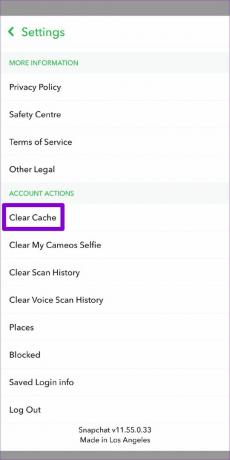
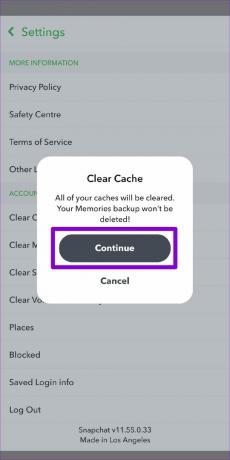
7. Aktualizujte Snapchat
Aj keď je používanie staršej verzie aplikácie zvyčajne v poriadku, v niektorých prípadoch to môže viesť aj k problémom. To platí najmä vtedy, ak aplikácia nedávno prešla veľkými zmenami. Aktualizácia Snapchatu na najnovšiu verziu by preto mala byť vaším ďalším krokom.
8. Vyhnite sa používaniu VPN
Používate pripojenie VPN? Ak áno, pravdepodobne budete čeliť problémom s prihlásením alebo zlyhaním pri odosielaní alebo načítavaní snímok na Snapchat. Preto je najlepšie vyhnúť sa používaniu pripojenia VPN počas používania služby Snapchat.
Príbehy, na ktorých záleží
Príbehy sú dôležitým aspektom Snapchatu. Či už načítavate snímky od priateľov, stránku prieskumu alebo Snap Map, takéto problémy vám môžu účinne brániť v používaní aplikácie. Môžete prejsť cez vyššie uvedené riešenia, aby ste vyriešili akékoľvek problémy s načítaním pomocou snapov Snapchat.
Posledná aktualizácia 14. marca 2022
Vyššie uvedený článok môže obsahovať pridružené odkazy, ktoré pomáhajú podporovať Guiding Tech. Nemá to však vplyv na našu redakčnú integritu. Obsah zostáva nezaujatý a autentický.

Napísané
Pankil je povolaním stavebný inžinier, ktorý začal svoju cestu ako spisovateľ na EOTO.tech. Nedávno sa pripojil k Guiding Tech ako spisovateľ na voľnej nohe, aby sa venoval návodom, vysvetlivkám, nákupným sprievodcom, tipom a trikom pre Android, iOS, Windows a web.